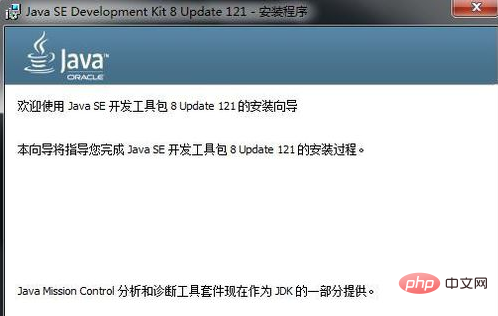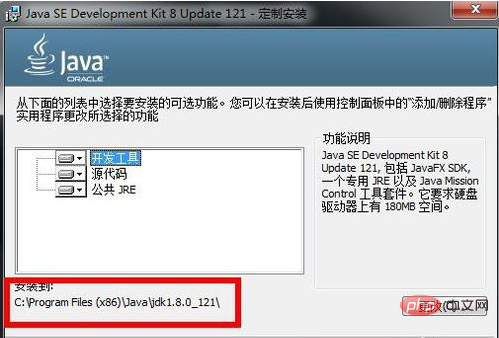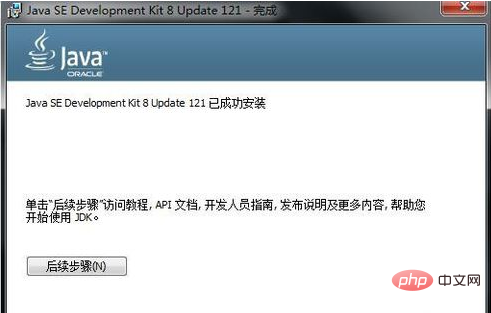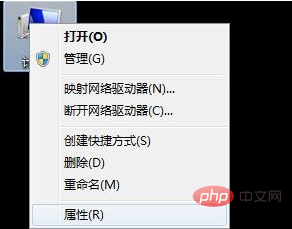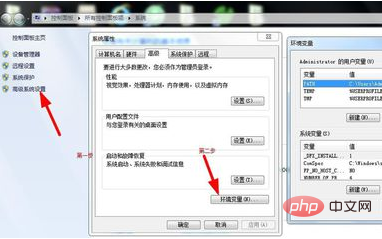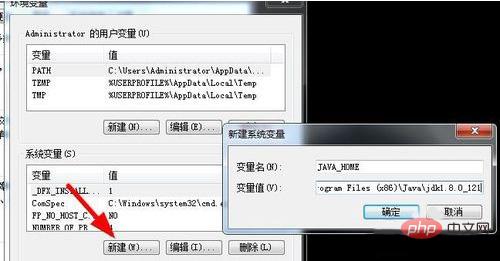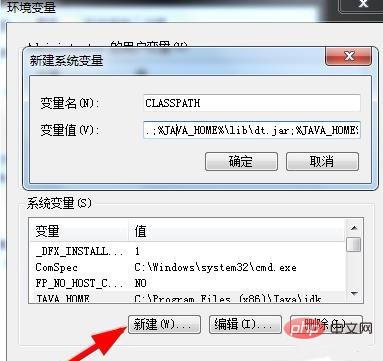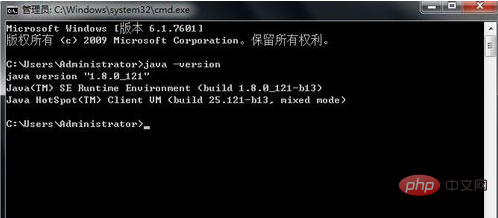先安裝jdk,點選開啟下圖所示視窗。
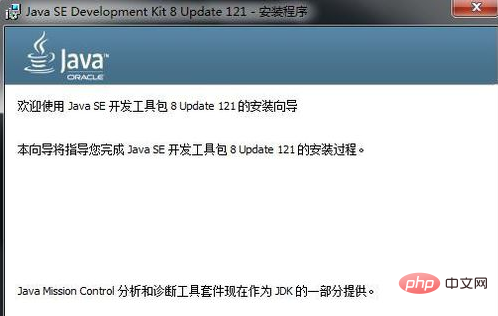
點擊上圖「下一步「進入下圖,下圖紅色框選位置為安裝的路徑。
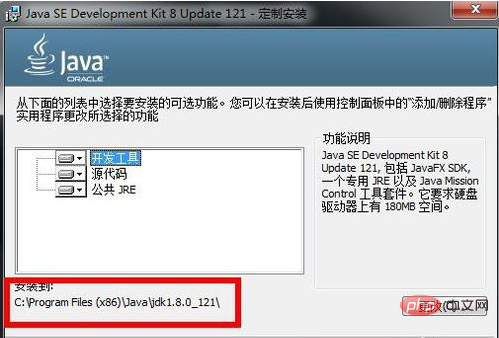
點擊上圖下一步進入下圖,點擊"完成「即可。
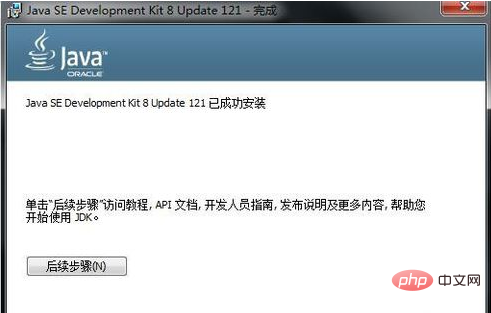
下面配置java環境變量,右鍵計算機圖標,如下圖所示:
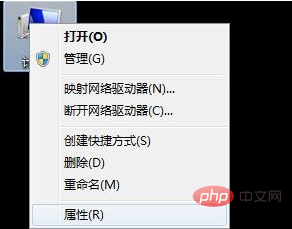
##點擊上圖屬性後,彈出系統窗口,點擊最左邊紅色箭頭所指“高級系統設定”按鈕彈出“系統屬性”窗口,在系統屬性窗口點擊中間箭頭所指“環境變數”,彈出環境變數窗口。
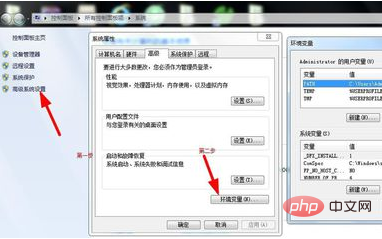
點擊下圖紅色箭頭所指新建按鈕,彈出「新系統變數」窗口,設定變數名稱:JAVA_HOME,變數值:C:\Program Files (x86) \Java\jdk1.8.0_121
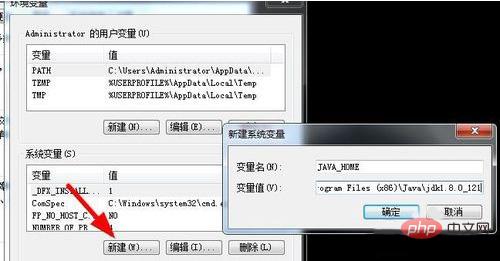
新變數名稱:CLASSPATH,變數值:.;%JAVA_HOME%\lib\dt.jar;%JAVA_HOME%\lib\tools .jar;
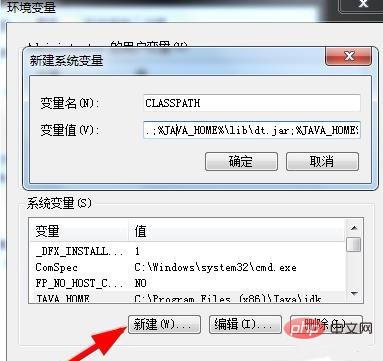
編輯變數Path,在Path變數值後追加「:%JAVA_HOME%\bin;%JAVA_HOME%\jre\bin;」.

最後,打開命令窗口,輸入“java -version”,如果輸出版本資訊則java環境變數配置成功。
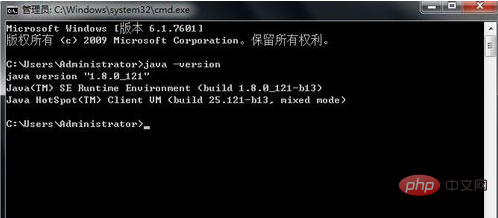
眾多
java訓練影片,盡在PHP中文網,歡迎線上學習!
以上是java如何配置環境變數的詳細內容。更多資訊請關注PHP中文網其他相關文章!